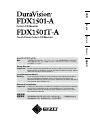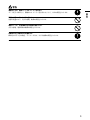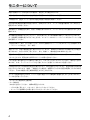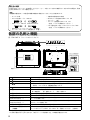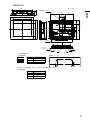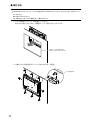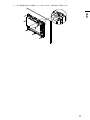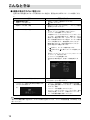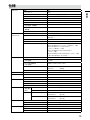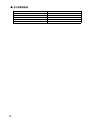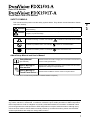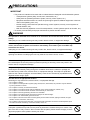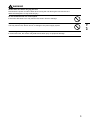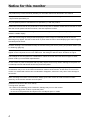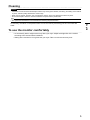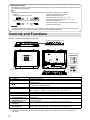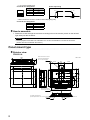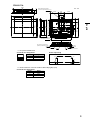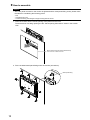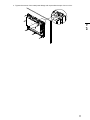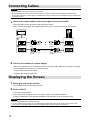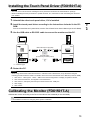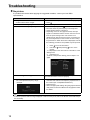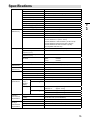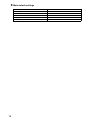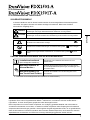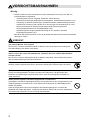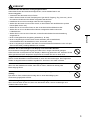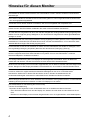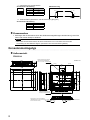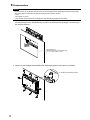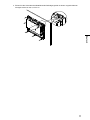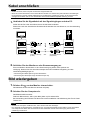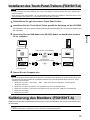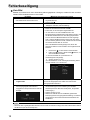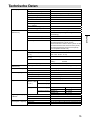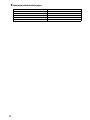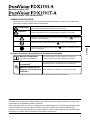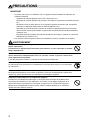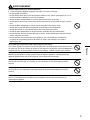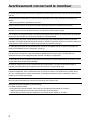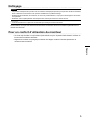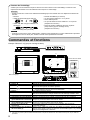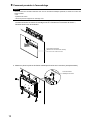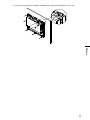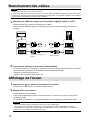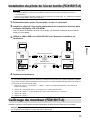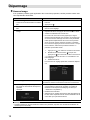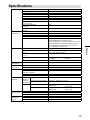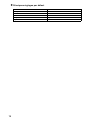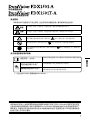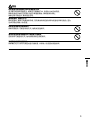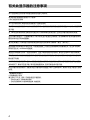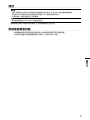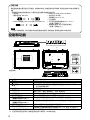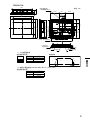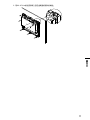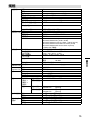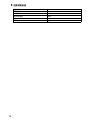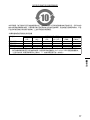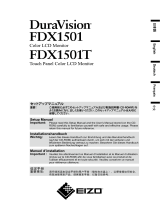簡体中文
English Deutsch Français
日本語
セットアップ マ ニュアル
重 要: ご使用前に必ずこのセットアップマニュアルおよび取扱説明書(CD-ROM内)
をよくお読みになり、正しくお使いください。このセットアップマニュアルは大
切に保管してください。
Setup Manual
Important: Please read this Setup Manual and the User’s Manual stored (on the CD-
ROM) carefully to familiarize yourself with safe and effective usage. Please
retain this manual for future reference.
Installationshandbuch
Wichtig: Lesen Sie dieses Handbuch zur Einrichtung und das Benutzerhandbuch
(auf der CD-ROM) aufmerksam durch, um sich mit der sicheren und
efzienten Bedienung vertraut zu machen. Bewahren Sie dieses Handbuch
zum späteren Nachschlagen auf.
Manuel d’installation
Important : Veuillez lire attentivement ce Manuel d’installation et le Manuel d’utilisation
(inclus sur le CD-ROM) an de vous familiariser avec ce produit et de
l’utiliser efcacement et en toute sécurité. Veuillez conserver ce manuel
pour référence ultérieure.
设定手册
重要事项: 请仔细阅读本设定手册和用户手册(储存在光盘上),以便掌握如何安全、
有效地使用本产品。请保留本手册,以备日后参考。
Color LCD Monitor
Touch Panel Color LCD Monitor

対応解像度
Compatible Resolutions
Kompatible Auösungen
Résolutions compatibles
兼容的分辨率
この製品は次の解像度に対応しています。
The monitor supports the following resolutions.
Der Monitor unterstützt die folgenden Auösungen.
Ce moniteur prend en charge les résolutions suivantes.
本显示器支持下列分辨率。
アナログ信号入力時/
Analog Input / Analoger Eingang / Entrée analogique /
模拟输入
解像度
Resolution
Auösung
Résolution
分辨率
垂直走査周波数
Vertical Scan Frequency
Vertikale Abtastfrequenz
Fréquence de balayage vertical
垂直扫描频率
640 × 400 ~70 Hz
640 × 480 ~75 Hz
720 × 400 70 Hz
800 × 600 ~75 Hz
1024 × 768
*1
~75 Hz
デジタル信号入力時/
Digital Input / Digitaler Eingang / Entrée numérique
/
数字输入
解像度
Resolution
Auösung
Résolution
分辨率
垂直走査周波数
Vertical Scan Frequency
Vertikale Abtastfrequenz
Fréquence de balayage vertical
垂直扫描频率
640 × 480 60 Hz
720 × 400 70 Hz
800 × 600 60 Hz
1024 × 768
*1
60 Hz
*1 推奨解像度です。
*1 Recommended resolution.
*1 Empfohlene Auösung.
*1 Résolution recommandée.
*1 推荐的分辨率。
La page est en cours de chargement...
La page est en cours de chargement...
La page est en cours de chargement...
La page est en cours de chargement...
La page est en cours de chargement...
La page est en cours de chargement...
La page est en cours de chargement...
La page est en cours de chargement...
La page est en cours de chargement...
La page est en cours de chargement...
La page est en cours de chargement...
La page est en cours de chargement...
La page est en cours de chargement...
La page est en cours de chargement...
La page est en cours de chargement...
La page est en cours de chargement...
La page est en cours de chargement...
La page est en cours de chargement...
La page est en cours de chargement...
La page est en cours de chargement...
La page est en cours de chargement...
La page est en cours de chargement...
La page est en cours de chargement...
La page est en cours de chargement...
La page est en cours de chargement...
La page est en cours de chargement...
La page est en cours de chargement...
La page est en cours de chargement...
La page est en cours de chargement...
La page est en cours de chargement...
La page est en cours de chargement...
La page est en cours de chargement...
La page est en cours de chargement...
La page est en cours de chargement...
La page est en cours de chargement...
La page est en cours de chargement...
La page est en cours de chargement...
La page est en cours de chargement...
La page est en cours de chargement...
La page est en cours de chargement...
La page est en cours de chargement...
La page est en cours de chargement...
La page est en cours de chargement...
La page est en cours de chargement...
La page est en cours de chargement...
La page est en cours de chargement...
La page est en cours de chargement...
La page est en cours de chargement...
La page est en cours de chargement...
La page est en cours de chargement...

1
Français
Moniteur couleur LCD
Moniteur couleur LCD à écran tactile
SYMBOLES DE SECURITE
Ce manuel et ce produit utilisent les symboles de sécurité présentés ci-dessous. Ils signalent des
informations critiques. Veuillez les lire attentivement.
AVERTISSEMENT
Le non respect des consignes données dans un message AVERTISSEMENT
peut entraîner des blessures sérieuses ou même la mort.
ATTENTION
Le non respect des consignes données dans un message ATTENTION peut
entraîner des blessures et/ou des dommages au matériel ou au produit.
Indique un avertissement ou une mise en garde. Par exemple, indique un
risque de « choc électrique ».
Indique une action interdite. Par exemple, signie « Ne pas démonter ».
Indique une action obligatoire. Par exemple, signie « Procéder à la mise à
la terre de l’appareil ».
A propos du manuel d’installation et du manuel d’utilisation
Manuel d’installation
(Ce manuel d’installation)
Décrit les informations de base depuis la connexion du
moniteur à l’ordinateur jusqu’à l’utilisation du moniteur.
Manuel d’utilisation de
ce moniteur
*1
Décrit les informations d’application pour le moniteur telles que
les ajustages d’écran, les réglages et les spécications.
Manuel d’utilisation du
pilote de l’écran tactilece
moniteur
*1
Décrit l’installation et l’utilisation du pilote d’écran tactile.
*1 Fichier PDF inclus sur le CD-ROM (Installation du logiciel Adobe Reader nécessaire.)
Aucune partie de ce manuel ne peut être reproduite, enregistrée dans un système documentaire ou
transmise sous quelque forme et par quelque moyen que ce soit électronique, mécanique ou autre, sans
l’autorisation écrite préalable de EIZO Corporation.
EIZO Corporation n’est tenu à aucun engagement de condentialité sauf en cas d’accord préalable passé
avant la réception de ces informations par EIZO Corporation. Malgré tous les efforts déployés pour
garantir la mise à jour des informations contenues dans ce manuel, veuillez noter que les caractéristiques
techniques du moniteur EIZO sont sujettes à modication sans préavis.

2
PRECAUTIONS
IMPORTANT
• Ce produit est conçu pour l’utilisation avec un appareil industriel réalisé pour fabriquer des
systèmes industriels.
- Systèmes de transport (Bateau, avion, train, automobile, etc.)
- Dispositifs de sécurité (Système de prévention des sinistres, système de contrôle de sécurité,
etc.)
- Équipement ayant un effet direct sur la vie humaine (Système de soutien vital, équipement
médicaux ou dispositifs utilisés dans les salles opératoires, etc.)
- Dispositifs de commande dans le secteur de l’énergie nucléaire (Systèmes de commande
dans le secteur de l’énergie nucléaire, systèmes de commande de sécurité des installations
nucléaires, etc.)
- Dispositifs de ligne principale (Contrôle des opérations de transport, système de commande
spéciques pour l’aviation, etc.)
• Pour assurer la sécurité personnelle et une maintenance correcte, veuillez lire ce chapitre.
AVERTISSEMENT
Ce produit est conçu pour être placé dans un boîtier. N’utilisez pas le moniteur sans
boîtier séparément.
L’utilisation d’un appareil dysfonctionnant peut entraîner un choc électrique ou endom-
mager l’équipement.
Si de la fumée provient du moniteur, que celui-ci sent le brûlé ou émet des bruits anor-
maux, débranchez immédiatement tous les cordons secteur et prenez contact avec
votre représentant local EIZO.
Il peut être dangereux d’utiliser un moniteur au fonctionnement défectueux.
Ne démontez pas la carrosserie et ne modiez pas le moniteur.
Le démontage de la carrosserie ou la modication du moniteur peut causer un choc électrique
ou une brûlure.
Conez toute intervention à un technicien qualié.
Ne tentez pas de dépanner vous-même cet appareil, l’ouverture ou la dépose des capots vous
expose à un risque d’incendie, de choc électrique ou de dégâts à l’appareil.
Eloignez les petits objets ou les liquides de l’appareil.
L’introduction accidentelle de petits objets ou de liquide dans les fentes de ventilation de la
carrosserie peut entraîner un choc électrique, un incendie ou des dégâts à l’appareil. Si un
objet tombe dans la carrosserie ou si du liquide se répand sur ou à l’intérieur de l’appareil,
débranchez immédiatement le cordon secteur. Faites contrôler l’appareil par un technicien
qualié avant de l’utiliser à nouveau.

3
Français
AVERTISSEMENT
Utilisez l’appareil dans un endroit approprié.
Il y a des risques de dégâts à l’appareil, d’incendie ou de choc électrique.
• Ne pas utiliser à l’extérieur.
• Ne pas utiliser dans des moyens de transport (bateau, avion, trains, automobiles, etc.) où il
pourrait subit des vibrations ou des chocs intenses.
• Ne pas installer l’appareil dans un environnement poussiéreux ou humide.
• Ne pas placer dans un lieu où de l’eau peut être projetée sur l’écran (salle de bains, cuisine,
etc.).
• Ne pas installer l’appareil à un endroit exposé directement à la vapeur d’eau.
• Ne pas placer l’appareil près des appareils de chauffage ou d’humidication.
• Ne pas pln endroit où le produit est soumis à la lumière directe du soleil.
• Ne placez pas l’appareil dans un environnement contenant des gaz inammables.
• Ne pas exposer aux gaz corrosifs (dioxyde de soufre, sulfure d’hydrogène, dioxyde d’azote,
chlore, ammoniac et ozone)
• Ne pas exposer aux environnements poussiéreux, aux composants qui accélèrent la
corrosion de l’air ambiant (chlorure de sodium ou soufre, par exemple), aux métaux
conducteurs, etc.
Ne touchez pas un panneau LCD endommagé à mains nues.
Les cristaux liquides qui peuvent s’écouler du panneau sont toxiques par contact avec les yeux
ou la bouche. En cas de contact de la peau ou du corps avec le panneau, lavez immédiatement
à grande eau. En cas de symptôme anormal ou de malaise, veuillez consulter votre médecin.
Procédez avec précaution pour transporter l’appareil.
Débranchez les câbles et cordon secteur avant de déplacer l’appareil. Il est dangereux de
déplacer l’appareil avec son cordon branché. Vous risquez de vous blesser.
N’utilisez pas l’appareil dans un endroit fermé.
Si l’intérieur devient chaud, un incendie, un choc électrique ou des dommages pourraient
survenir.
N’utilisez pas la prise d’alimentation et le terminal d’alimentation DC simultanément.
Un incendie, un choc électrique ou des dommages au système d’alimentation pourraient
survenir.
Vériez régulièrement le serrage des vis.
Si les vis sont desserrées, le moniteur peut se détacher et provoquer des blessures ou
endommager l’appareil.

4
Avertissement concernant le moniteur
Ce produit peut ne pas être couvert par la garantie pour des usages autres que ceux décrits dans le présent
manuel.
Les spécications notées dans ce manuel ne sont applicables que lorsque les éléments suivants sont
utilisés :
· Câbles de signalisation spéciés par nos soins
Utilisez uniquement avec ce produit les produits optionnels fabriqués ou spéciés par nos soins.
30 minutes sont nécessaires à la stabilisation des performances des composants électriques. Veuillez
attendre au moins 30 minutes après avoir mis en marche le moniteur pour le régler.
Les moniteurs devraient être réglés à une luminosité inférieure pour réduire les changements de luminosité
causés par une utilisation à long terme et maintenir un afchage stable.
Lorsque l’image de l’écran change après que la même image est restée afchée pendant une période
prolongée, une image rémanente risque de s’afcher. Utilisez l’économiseur d’écran ou la fonction d’économie
d’énergie pour éviter d’afcher la même image pendant une période prolongée.
Un nettoyage périodique est recommandé pour conserver son aspect neuf au moniteur et prolonger sa
durée de vie (Référez-vous à « Nettoyage » (page 5)).
Le panneau LCD est fabriqué à l’aide d’une technologie de haute précision. Bien que, il est possible
que des pixels manquants ou des pixels allumés apparaissent sur l’écran LCD. Il ne s’agit pas d’un
dysfonctionnement. Pourcentage de points effectifs : 99,9994 % ou supérieur.
La durée de vie du rétro-éclairage du panneau LCD est limitée. Si l’écran s’assombrit ou se brouille, prenez
contact avec votre représentant local EIZO.
Ne rayez et n’appuyez pas sur le panneau avec des objets pointus, car cela pourrait endommager le
panneau. Ne tentez jamais de le nettoyer à sec avec du tissu, au risque de le rayer.
Lorsque le moniteur est froid et déplacé dans une autre pièce ou lorsque la température de la pièce
augmente rapidement, de la condensation peut se former à l’intérieur et à l’extérieur du moniteur. Dans
ce cas, ne mettez pas le moniteur sous tension. Et attendez la disparition de la condensation. Sinon, le
moniteur pourrait être endommagé.
Lorsque le moniteur est monté dans un espace clos, reliez toujours ce moniteur à la terre an d’éviter les
effets de l’électricité statique sur ses pièces internes et son panneau LCD.
(Précautions lors de l’utilisation de l’écran tactile)
• Pendant l’opération tactile
Soyez attentif aux points suivants. Sinon cela peut entraîner des dommages au moniteur.
-
N’appuyez pas trop fort sur l’écran, évitez de le rayer ou de le pousser.
-
Ne touchez pas l’écran avec des objets durs comme des stylos à billes ou du métal.

5
Français
Nettoyage
Attention
• Les produits chimiques tels que l’alcool et les solutions antiseptiques peuvent provoquer des variations du brillant,
ternir et atténuer la carrosserie ou du panneau et détériorer la qualité de l’image.
• N’utilisez jamais de diluant, de la benzine, de cire et de poudre abrasive, ce qui peut endommager la carrosserie
ou le panneau.
• Ne laissez aucun liquide pénétrer dans l’espace situé entre le panneau et le cadre de l’écran.
Remarque
• L’outil ScreenCleaner en option est recommandé pour nettoyer la surface de l’écran.
Si nécessaire, vous pouvez enlever les taches de la surface de l’écran en humidiant partiellement un
chiffon avec de l’eau.
Pour un confort d’utilisation du moniteur
• Un écran trop sombre ou trop lumineux peut abîmer les yeux. Ajustez la luminosité du moniteur en
fonction des conditions ambiantes.
• Regarder le moniteur trop longtemps entraîne une fatigue oculaire. Faites des pauses de 10
minutes toutes les heures.

6
Contenu de l’emballage
Vériez que tous les éléments indiqués ci-dessous sont inclus dans le carton d’emballage. Contactez votre
représentant local EIZO si l’un des éléments est manquant ou endommagé.
Remarque
• Veuillez conserver le carton et les matériaux d’emballage pour les réutiliser lors d’un déplacement ultérieur du
moniteur.
• Moniteur
• Câble de signal analogique: MD-C87
• Câble USB: MD-C93 (pour FDX1501T-A
seulement)
• EIZO LCD Utility Disk (CD-ROM)
• Manuel d’installation (ce manuel)
• Vis de montage VESA M4 × 10: 4 pièces
• Serre-câble 2 pièces
• Vis pour la xation du serre-câble M4 × 10: 2 pièces
(Préparez un tournevis.)
• Pièces de xation métallique de l’écran: 8 pièces
(Uniquement type pour montage écran)
(Préparez un tournevis.)
Attention
• Ce produit n’inclut pas le cordon d’alimentation. Veuillez fournir séparément un cordon d’alimentation répondant
aux exigences. Pour en savoir plus, veuillez contacter votre représentant local EIZO.
Commandes et fonctions
Example: FDX1501T-A (Type pour montage châssis)
8
11
12
107 9
61 2 3 4 5
Fixation du serre-câble
・
FDX1501T-A
Menu de réglage
*1
1. Touche
Commute les signaux d’entrée de l’afchage
2. Touche
Permet de changer le mode Couleur.
3. Touche
Permet d’afcher le menu Réglage, de sélectionner un élément de l’écran de
menu et de sauvegarder les valeurs ajustées.
4. Touche
• Permet la sélection du menu ainsi que l’ajustement et le réglage d’une fonction
.
• Permet d’afcher l’écran de menu du luminosité.
5. Touche
Pour mettre sous/hors tension.
6. Témoin de fonctionnement Indique l’état de fonctionnement du moniteur.
Bleu: En fonctionnement Orange: Mode économie d’énergie ARRÊT: Arrêt
7. Connecteur d’alimentation Gauche: Terminal d’alimentation DC / Droite: Prise d’alimentation (DC-IN)
8. Connecteur de signal d’entrée Gauche: connecteur DVI-D / Droite: connecteur D-Sub mini 15 broches
9. Port USB amont
(pour FDX1501T-A seulement)
*2
Permet de raccorder un moniteur à un ordinateur à l’aide d’un câble USB
lorsque ce produit est utilisé comme écran tactile.
10. Port RS-232C
(pour FDX1501T-A seulement)
*2
Permet de raccorder un moniteur à un ordinateur à l’aide d’un câble RS-232C
lorsque ce produit est utilisé comme écran tactile.
11. Touche pour rallonge de
connecteur
Ceci est une rallonge de connecteur pour l’utilisation des touches de
commande externes.
12. Orices letés pour la xation
du serre-câble (2)
Fixez le serre-câble pour éviter que les câbles ne tombent. Ajustez le câble
dans le serre-câble et fixez-le à l’aide des vis de fixation (M4 × 10), comme
indiqué sur le diagramme ci-dessous.
*1 Reportez-vous au Manuel d’utilisation (sur le CD-ROM) pour obtenir des instructions d’utilisation.
*2 Ces ports ne peuvent pas être utilisés simultanément. Lorsque des câbles sont raccordés aux deux ports, le port USB est
prioritaire.

7
Français
Assemblage
Attention
• Avant de monter le moniteur dans le boîtier, veuillez effectuer tous les réglages et ajustements du moniteur et
installer le pilote d’écran tactile.
Type pour montage châssis
●
Vue de l’extérieur
FDX1501A
29
61
337
303
304.1
357.4
273.5
238
228.1
174
63
73.5
1
75
(VESA)
100
(VESA)
10
(127) (46.5)
144
100
(VESA)
(128.7) (128.7)
75
(VESA)
104.1 100
24
348.2 1
±
4-4.5×8.0
Touche pour rallonge de connecteur
(Spécifications du connecteur :
voir *2 à la page suivante)
Terminal d’alimentation DC
(Spécifications de l’alimentation :
voir *1 à la page suivante)
Prise d’alimentation (DC-IN)
Connecteur DVI-D
Connecteur D-Sub mini à 15 broches
2-M4 (Orifices filetés pour
la fixation du serre-câble)
Zone d’affichage
Zone d’affichage
Unité : mm
FDX1501A
303
29
61 1
305.4
305
357.4
229.3
229
238
273.5
144
63
73.5 174
100104.1
10
75
(VESA)
100
(VESA)
(127) (46.5)
348.2
(128.7) (128.7)
24
±
1
100
(VESA)
75
(VESA)
337
4-4.5×8.0
Touche pour rallonge de connecteur
(Spécifications du connecteur :
voir *2 à la page suivante)
2-M4 (Orifices filetés pour
la fixation du serre-câble)
Terminal d’alimentation DC
(Spécifications de l’alimentation :
voir *1 à la page suivante)
Prise d’alimentation (DC-IN)
Connecteur DVI-D
Connecteur D-Sub mini à 15 broches
Port USB amont
Port RS-232C
Zone d’affichage
Zone d’affichage
Dimension disponible pour
l’entrée d’écran tactile
Dimension disponible pour l’entrée d’écran tactile
Unité : mm

8
*1 Terminal d’alimentation DC
Attribution broche connecteur Mise en séquence d’alimentation
1 2 3
Broche n° Signal
1 DC12V
2 NC
3 Ground
*
Non branché
t1
10V
t1 < 50ms
10V
5V
t2
30ms < t2
DC12V
*2 Touche pour rallonge de connecteur: S3B-PH-SM4-TB(LF)(SN) (JST)
Attribution broche connecteur
Broche n° Signal
1 KEY0
2 KEY1
3 Ground
●
Comment procéder à l’assemblage
1. Fixez les vis des trous de montage du boîtier du moniteur (deux à gauche et deux à droite) dans le
boîtier.
Attention
• Préparez des vis ayant un diamètre de 3 mm pouvant être utilisées sur le boîtier.
(Les vis ne sont pas fournies avec le moniteur.)
Type pour montage écran
●
Vue de l’extérieur
FDX1501A
2-M4 (Orifices filetés pour
la fixation du serre-câble)
303
(6)
62
32
339.5
383
229.3
331
44
(58)
1
17487.5
287.5
100
(VESA)
(141.5)
(163)
104.1 100
0.5
(135)
129.5
100
(VESA)
75
(VESA)
75
(VESA)
(141.5)
(68)
10
(121)
24
22
±
289
±
341 0.5
305.4
Terminal d’alimentation DC
(Spécifications de l’alimentation :
voir *1 à la page suivante)
Prise d’alimentation (DC-IN)
Connecteur DVI-D
Connecteur D-Sub mini à 15 broches
Touche pour rallonge de connecteur
(Spécifications du connecteur :
voir *2 à la page suivante)
Unité : mm
Dimensions d’ouverture de l’écran
Dimensions d’ouverture de l’écran

9
Français
FDX1501A
303
(6)
62
32
339.5
383
229.3
331
44
(58)
1
17487.5
287.5
100
(VESA)
(141.5)
(163)
104.1 100
0.5
(135)
129.5
100
(VESA)
75
(VESA)
75
(141.5)
(68)
10
(121)
24
22
±
289
±
341 0.5
305.4
(VESA)
Terminal d’alimentation DC
(Spécifications de l’alimentation : voir *1 )
Unité : mm
Prise d’alimentation (DC-IN)
Connecteur DVI-D Connecteur D-Sub mini à 15 broches
Port USB amont
Port RS-232C
*1 Terminal d’alimentation DC
Attribution broche connecteur Mise en séquence d’alimentation
1 2 3
Broche n° Signal
1 DC12V
2 NC
3 Ground
*
Non branché
t1
10V
t1 < 50ms
10V
5V
t2
30ms < t2
DC12V
*2 Touche pour rallonge de connecteur: S3B-PH-SM4-TB(LF)(SN) (JST)
Attribution broche connecteur
Broche n° Signal
1 KEY0
2 KEY1
3 Ground
Touche pour rallonge de connecteur
(Spécifications du connecteur : voir *2 )
2-M4 (Orifices filetés pour
la fixation du serre-câble)
Dimensions d’ouverture de l’écran
Dimensions d’ouverture de l’écran

10
●
Comment procéder à l’assemblage
Attention
• L’écran monté sur le moniteur étant xé avec une vis de xation métallique spéciale, la choisir en fonction des
points suivants.
- Plat
- Épaisseur de 5 mm
- Structure pouvant supporter un montage à vis.
1. Introduisez le moniteur dans l’ouverture de montage de l’écran depuis l’avant.
Les dimensions de l’ouverture de montage sont les « Dimensions d’ouverture de l’écran »,
illustrées dans la vue de l’extérieur.
Ouverture de montage
(Dimensions d’ouverture de l’écran):
341 ± 0.5 mm × 289 ± 0.5 mm
2. Mettez en place les pièces de xation métalliques fournies sur le moniteur (8 emplacements).
Pièce de fixation
métallique de l’écran

11
Français
3. Serrez les vis des pièces de xation métalliques au couple recommandé de 0,6-0,7 N·m.

12
Branchement des câbles
Attention
• Vériez que le moniteur et le PC sont hors tension.
• Lorsque vous remplacez le moniteur actuel par ce moniteur, veillez à modier les réglages de votre ordinateur en
fonction de la résolution et de la fréquence de balayage vertical propres à ce moniteur. Reportez-vous au tableau
des résolutions compatibles avant de brancher l’ordinateur.
1.
Branchez les câbles de signal aux connecteurs signal d’entrée et au PC.
Vériez la forme des connecteurs et branchez les câbles.
Une fois que les câbles de signal sont branchés, serrez les vis des connecteurs pour assurer le
couplage.
DVI
D-Sub
DVI
D-Sub
ou
Connexion numérique
(DVI)
Connexion analogique
(D-Sub)
FD-C39 (option)
MD-C87 (fourni)
2.
Connectez le moniteur à une source d’alimentation.
Il existe deux options pour connecter le moniteur à une source d’alimentation. Effectuez la connexion
conformément à l’environnement d’installation et aux conditions d’utilisation.
• Utilisation du terminal d’alimentation DC
• Utilisation de la prise d’alimentation DC (DC-IN)
Afchage de l’écran
1.
Appuyez sur pour mettre le moniteur sous tension.
Le témoin de fonctionnement du moniteur s’éclaire en bleu.
2.
Mettez le PC sous tension.
L’image afchée à l’écran apparaît.
Si une image n’apparaît pas, reportez-vous à la section « Aucune image » (page 14) pour savoir
comment procéder.
Si vous utilisez le FDX1501T-A, procédez à l’installation et au calibrage du pilote d’écran tactile.
Attention
• Mettez le moniteur et le PC hors tension lorsque vous ne les utilisez plus.
• Pour une économie d’énergie maximale, il est recommandé que le touche d’alimentation soit éteint.
L’alimentation du moniteur est coupée lorsque vous débranchez le cordon d’alimentation ou lorsque vous
désactivez le commutateur d’alimentation principal.

13
Français
Installation du pilote de l’écran tactile (FDX1501T-A)
Attention
• Le compte d’utilisateur à utiliser pour l’installation du pilote de l’écran tactile doit disposer de droits d’
« Administrateurs ».
• Lorsque vous souhaitez réinstaller le pilote de l’écran tactile pour le mettre à jour, etc., redémarrez l’ordinateur
après avoir désinstallé le pilote, puis installez-le.
1.
Désinstallez l’autre pilote d’écran tactile, si celui-ci est installé.
2.
Installez le pilote de l’éran tactile conforméent aux instructions fournies dans
le disque d’utilitaires LCD (CD-ROM).
Pour la méthode d’installation du pilote d’écran tactile, voir le Manuel d’utilisation du pilote d’écran
tactile (sur le CD-ROM).
3.
Utilisez le câble USB ou le câble RS-232C pour brancher le moniteur sur
l’ordinateur.
USB
COM
Câble USB MD-C93 (fourni)
ou
Câble RS-232C
*1
(Produit disponible dans le commerce)
*1 Type croisé
4.
Redémarrez l’ordinateur.
Attention
• Si vous utilisez le câble RS-232C avec Windows 7 / Windows Vista / Windows XP, réglez le dispositif en utilisant
la procédure suivante après le redémarrage. Reportez-vous au manuel d’utilisation du pilote de l’écran tactile (sur
le CD-ROM) pour obtenir plus de détails.
1. Cliquez sur « Start » - « All Program » - « DMC » - « DMC Touch Panel Conguration » pour afcher la
fenêtre « Properties ».
2. Cliquez sur « Add a serial device », et enregistrez un nouveau dispositif sériel.
3. Cliquez sur « Device », et précisez le numéro du port COM utilisé pour le « COM port ».
4. Cliquez sur « Apply ».
5. Cliquez sur « Close ».
Calibrage du moniteur (
FDX1501T-A
)
Calibrez le moniteur conformément au Manuel d’utilisation du pilote d’écran tactile (sur le CD-ROM).
Remarque
• Si l’emplacement d’installation a changé, effectuez un étalonnage.

14
Dépannage
●
Aucune image
Si un problème persiste après application des corrections proposées, veuillez prendre contact avec
votre représentant local EIZO.
Problème Cause possible et solution
1. Aucune image
• Le témoin de fonctionnement ne s’allume
pas.
• Vériez que le cordon d’alimentation est correctement
branché.
• Appuyez sur
.
• Le témoin de fonctionnement s’allume en
bleu.
• Augmentez les valeurs de « Luminosité » et/ou « Gain »
dans le menu Réglage.
• Le témoin de fonctionnement s’allume en
orange.
• Changez le signal d’entrée en appuyant sur
.
• Déplacez la souris ou appuyez sur une touche du clavier.
• Vériez si l’ordinateur est sous tension.
• En fonction du PC et de la carte graphique, le signal
d’entrée n’est pas détecté et le moniteur ne récupère pas
du mode économie d’énergie. Si l’écran n’est pas afché
même après le déplacement de la souris ou la pression
d’une touche du clavier, arrêtez le moniteur et remettez-
le en marche en appuyant sur le bouton marche. Lorsque
l’écran s’afche, exécutez la procédure suivante. Le
problème pourrait être résolu.
1. Appuyez sur
pour mettre le moniteur hors tension.
2. Maintenez enfoncée la touche
lorsque vous
appuyez sur pour mettre le moniteur sous tension.
« x » s’afche sur le titre du menu d’ « informations » du
menu Réglage.
3. Redémarrez le PC.
Pour retourner au réglage précédent, refaîtes les étapes 1
à 3.
2. Le message ci-dessous s’afche. Ce message s’afche lorsque le signal n’entre pas
correctement, même si le moniteur fonctionne correctement.
• Le message indique que le signal d’entrée
est en dehors de la bande de fréquence
spéciée.
Exemple :
• Vériez que l’ordinateur est conguré de façon à
correspondre aux besoins du moniteur en matière de
résolution et de fréquence de balayage vertical (voir
« Réolutions compatibles »).
• Redémarrez l’ordinateur.
• Sélectionnez un réglage approprié à l’aide de l’utilitaire de
la carte vidéo. Reportez-vous au manuel d’utilisation de la
carte vidéo pour plus d’informations.
Remarque
• Si l’image afchée ou l’écran tactile sont victimes d’un problème, reportez-vous au Manuel d’utilisation du
moniteur (sur le CD-ROM).

15
Français
Spécications
Panneau LCD Type TN
Rétroéclairage LED
Taille 38 cm (15,0 pouces) (Diagonale 38,0 cm)
Résolution en natif 1024 dots × 768 lines
Taille de l’écran (H × V) 304,1 mm × 228,0 mm
Espace entre pixels 0,297 mm
Couleurs de l’écran Couleurs 8 bits : 16,77 Millionen Farben
Angles d’afchage
(H x V, typique)
160˚ / 160˚
Rapport de contraste
(typique)
600 : 1
Temps de réponse
(typique)
8 ms (Noir-blanc-noir)
Ecran tactile
(FDX1501T-A)
Méthode Technologie résistive analogique
Méthode de communication USB, RS-232C (*Pas d’utilisation simultanée.)
Traitement de la surface anti-reet
Dureté de surface 2H
SE Microsoft Windows 10 (32 bit / 64 bit)
Microsoft Windows 8.1 (32 bit / 64 bit)
Microsoft Windows 7 Service Pack 1 (32 bit / 64 bit)
Microsoft Windows Vista Service Pack 2 (32 bit)
Microsoft Windows XP Service Pack 3 (32 bit)
(non compatible avec Mac OS)
Signaux vidéo Bornes d’entrée Connecteur DVI-D × 1, D-Sub mini 15 broches × 1
Fréquence de balayage numérique
(H / V)
31 kHz - 49 kHz / 59 Hz - 61 Hz
(720 × 400 : 69 Hz - 71 Hz)
Fréquence de balayage analogique
(H / V)
24 kHz - 61 kHz / 55 Hz - 76 Hz
Fréquence de point Numérique 65 MHz
Analogique 80 MHz
Signal de synchronisation Séparé, TTL, positif/négatif
Communication
(FDX1501T-A)
Bornes d’entrée RS-232C : D-Sub 9 broches (mâle)
USB
(FDX1501T-A)
Port Port amont, 1 pièce
Norme USB Specication Revision 2,0
Alimentation Entrée
CC 12 V ± 10%, 1.0 A
Consommation
électrique maximale
12,0 W ou moins
Mode d’économie d’énergie 1,0 W ou moins
Mode veille 0,5 W ou moins (périphérique USB raccordé )
Caractéristiques
physiques
Dimensions
(largeur) ×
(hauteur) ×
(profondeur)
Type pour montage châssis 383 mm × 331 mm × 62 mm
Type pour montage écran 357.4 mm × 273.5 mm × 61 mm
Poids net Type pour montage châssis FDX1501-A : Env. 2,5 kg
FDX1501T-A :
Env. 3,3 kg
Type pour montage écran FDX1501-A : Env. 3,6 kg
FDX1501T-A :
Env. 3,7 kg
Conditions de
fonctionnement
Température 0˚C à 50˚C (32˚F à 122˚F)
Humidity 20% à 90% HR (sans condensation)
Pression atmosphérique 540 hPa à 1060 hPa
Conditions
de transport /
stockage
Température -20˚C à 60˚C (-4˚F à 140˚F)
Humidity 10% à 90% HR (sans condensation)
Pression atmosphérique 200 hPa à 1060 hPa

16
●
Principaux réglages par défaut
Mode Couleur User1
Lissage 3
Veille Marche
Minuterie Eco Arrêt
Langue English
Signal entrée Auto
La page est en cours de chargement...
La page est en cours de chargement...
La page est en cours de chargement...
La page est en cours de chargement...
La page est en cours de chargement...
La page est en cours de chargement...
La page est en cours de chargement...
La page est en cours de chargement...
La page est en cours de chargement...
La page est en cours de chargement...
La page est en cours de chargement...
La page est en cours de chargement...
La page est en cours de chargement...
La page est en cours de chargement...
La page est en cours de chargement...
La page est en cours de chargement...
La page est en cours de chargement...
La page est en cours de chargement...
La page est en cours de chargement...
La page est en cours de chargement...
-
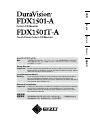 1
1
-
 2
2
-
 3
3
-
 4
4
-
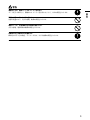 5
5
-
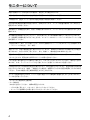 6
6
-
 7
7
-
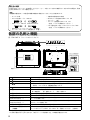 8
8
-
 9
9
-
 10
10
-
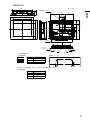 11
11
-
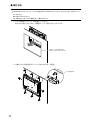 12
12
-
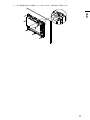 13
13
-
 14
14
-
 15
15
-
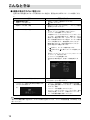 16
16
-
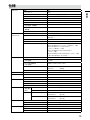 17
17
-
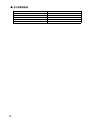 18
18
-
 19
19
-
 20
20
-
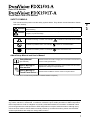 21
21
-
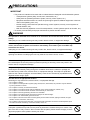 22
22
-
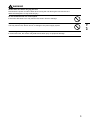 23
23
-
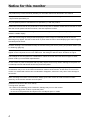 24
24
-
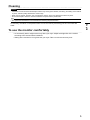 25
25
-
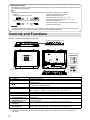 26
26
-
 27
27
-
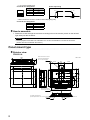 28
28
-
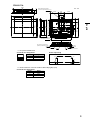 29
29
-
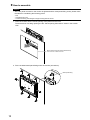 30
30
-
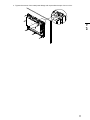 31
31
-
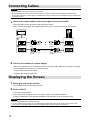 32
32
-
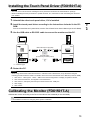 33
33
-
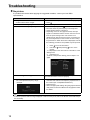 34
34
-
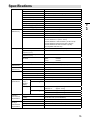 35
35
-
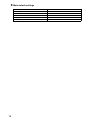 36
36
-
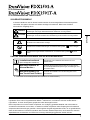 37
37
-
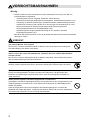 38
38
-
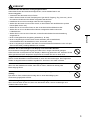 39
39
-
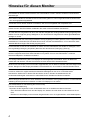 40
40
-
 41
41
-
 42
42
-
 43
43
-
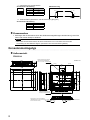 44
44
-
 45
45
-
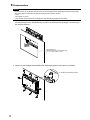 46
46
-
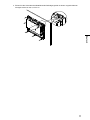 47
47
-
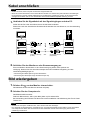 48
48
-
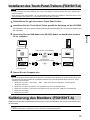 49
49
-
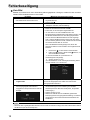 50
50
-
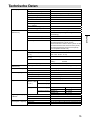 51
51
-
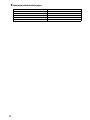 52
52
-
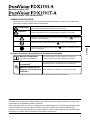 53
53
-
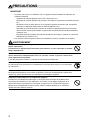 54
54
-
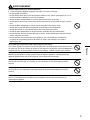 55
55
-
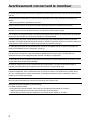 56
56
-
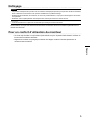 57
57
-
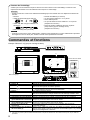 58
58
-
 59
59
-
 60
60
-
 61
61
-
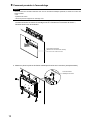 62
62
-
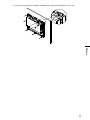 63
63
-
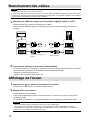 64
64
-
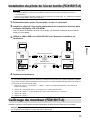 65
65
-
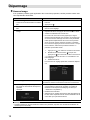 66
66
-
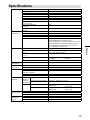 67
67
-
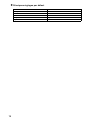 68
68
-
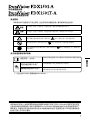 69
69
-
 70
70
-
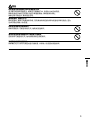 71
71
-
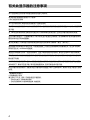 72
72
-
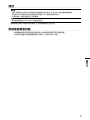 73
73
-
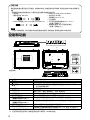 74
74
-
 75
75
-
 76
76
-
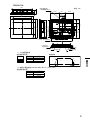 77
77
-
 78
78
-
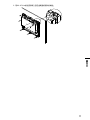 79
79
-
 80
80
-
 81
81
-
 82
82
-
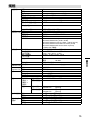 83
83
-
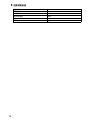 84
84
-
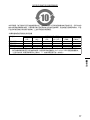 85
85
-
 86
86
-
 87
87
-
 88
88
Eizo FDX1501T-A Le manuel du propriétaire
- Taper
- Le manuel du propriétaire
- Ce manuel convient également à
dans d''autres langues
- English: Eizo FDX1501T-A Owner's manual
- Deutsch: Eizo FDX1501T-A Bedienungsanleitung
- 日本語: Eizo FDX1501T-A 取扱説明書
Documents connexes
-
Eizo FDX1501T Le manuel du propriétaire
-
Eizo DURAVISION FDX1501 Manuel utilisateur
-
Eizo T1781 Guide d'installation
-
Eizo FDX1501-A Le manuel du propriétaire
-
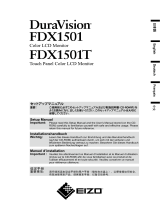 DuraVision FDX1501T Le manuel du propriétaire
DuraVision FDX1501T Le manuel du propriétaire
-
Eizo FDX1003T Le manuel du propriétaire
-
Eizo FDF2121WT-A Le manuel du propriétaire
-
Eizo FDF2121WT-A Le manuel du propriétaire
-
Eizo FDX1003T Le manuel du propriétaire
-
Eizo FDX1203 Le manuel du propriétaire